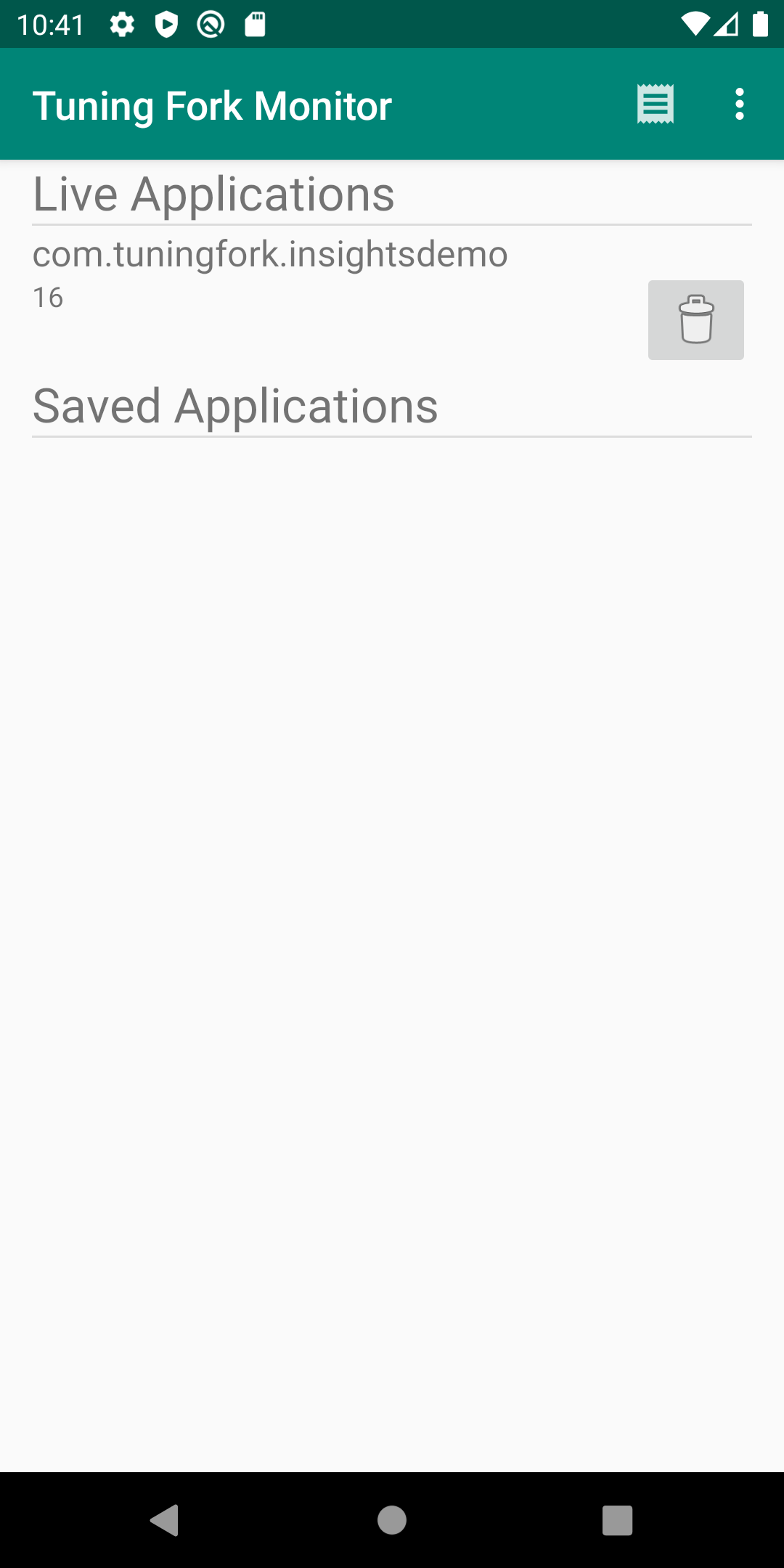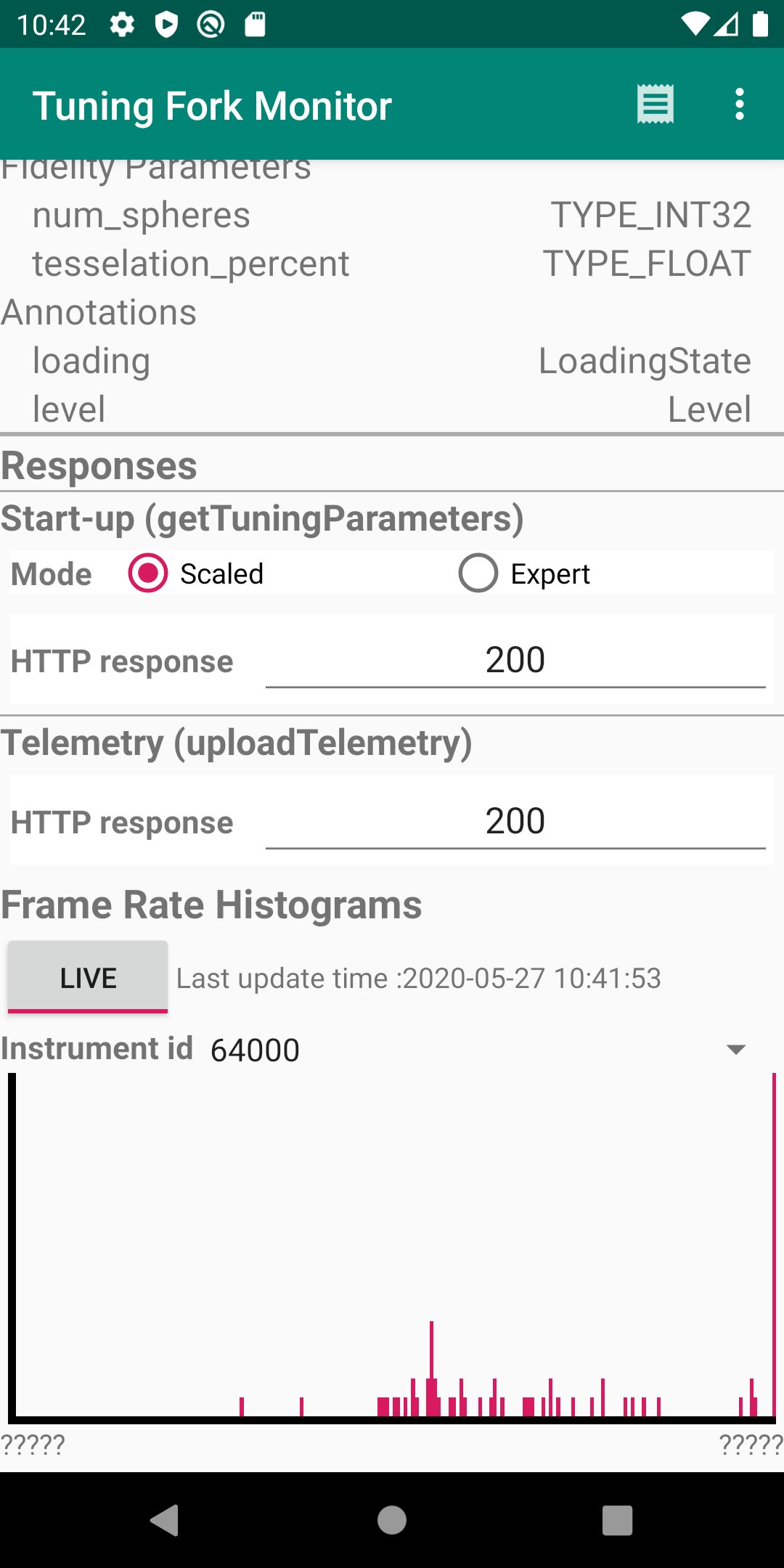Bu sayfada, izleme uygulamasının nasıl çalıştırılacağı açıklanmaktadır. Bu izleme uygulaması yerel sunucu gibi davranır ve Tuning Fork özellikli bir uygulamanın ürettiği verileri gösterir. Verileri doğru şekilde gönderip göndermediğini doğrulamak için izleme uygulamasını kendi uygulamanızla birlikte çalıştırırsınız.
Unity'de yerel uç noktayı etkinleştirme
Uygulamanızı, Google Play sunucuları yerine cihazdaki yerel bir uç noktaya veri aktaracak şekilde yapılandırmanız gerekir. Yerel uç noktayı etkinleştirmek için oyun kodunuzda Start() çağrısından önce EnableLocalEndpoint() çağrısı yapın:
tuner.EnableLocalEndpoint();
AndroidManifest.xml dosyanıza bir işaret ekleyin:
- Unity derleme ayarlarını (Dosya > Derleme Ayarları) açın.
- Henüz seçili değilse Android platformunu seçin.
- Projeyi dışa aktar onay kutusunu işaretleyin. Unity projesini tekrar derlediğinizde bir Android projesi oluşturuyorsunuz.
- Android projesi derleyin (Dosya > Derle ve Çalıştır).
AndroidManifest.xmldosyasını açıpandroid:usesCleartextTraffic="true"işaretini ekleyin:
<application
android:allowBackup="true"
android:icon="@mipmap/ic_launcher"
...
android:usesCleartextTraffic="true"
...
Artık oyununuz tüm istekleri yerel bir uç noktaya gönderiyor.
Uygulamanızı ve izleme uygulamasını çalıştırma
Uygulamanızın düzgün çalıştığını doğrulamak için Tuning Fork Monitor uygulamasını ve uygulamanızı aynı anda çalıştırmak üzere aşağıdaki adımları uygulayın:
- SDK .zip dosyasını indirin. SDK, izleme uygulamasını içerir.
- Sıkıştırılmış dosyayı açın.
- Uygulamaları çalıştırmak için bir cihaz bağlayın (veya sanal cihaz oluşturun). Cihazınızda geliştirici seçeneklerini ve USB üzerinden hata ayıklamayı etkinleştirin.
- Tuning Fork Monitor uygulaması APK'sını adb kullanarak hedef cihaza yükleyin:
adb install gamesdk/gamesdk/apks/tools/TuningForkMonitor.apk
- Android ana ekran düğmesine basarak Ayar Çatalı İzleyici uygulamasını cihazda arka plana gönderin.
- Uygulamanızı yaklaşık 30 saniye boyunca ön planda çalıştırın.
- Tuning Fork Monitor uygulamasına geri dönün.
- Uygulamanızın paket adı Yayındaki Uygulamalar bölümünde görünür. Uygulama ayrıntılarını ve canlı telemetriyi görmek için bu girişe dokunun.